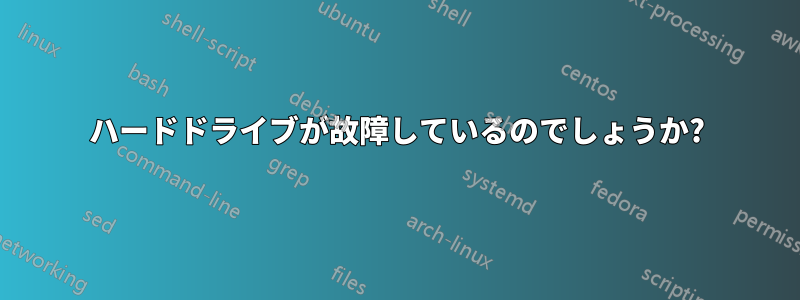
HDD でテストを実行しようとしましたが、セルフテストが完了しません。結果は次のとおりです。
smartctl --attributes --log=selftest /dev/sda
smartctl 6.2 2013-07-26 r3841 [x86_64-linux-3.13.0-32-generic] (local build)
=== START OF READ SMART DATA SECTION ===
SMART Attributes Data Structure revision number: 16
Vendor Specific SMART Attributes with Thresholds:
ID# ATTRIBUTE_NAME FLAG VALUE WORST THRESH TYPE UPDATED WHEN_FAILED RAW_VALUE
1 Raw_Read_Error_Rate 0x002f 200 200 051 Pre-fail Always - 697
3 Spin_Up_Time 0x0027 206 160 021 Pre-fail Always - 691
4 Start_Stop_Count 0x0032 074 074 000 Old_age Always - 26734
5 Reallocated_Sector_Ct 0x0033 200 200 140 Pre-fail Always - 0
7 Seek_Error_Rate 0x002e 200 200 000 Old_age Always - 28
9 Power_On_Hours 0x0032 090 090 000 Old_age Always - 7432
10 Spin_Retry_Count 0x0032 100 100 000 Old_age Always - 0
11 Calibration_Retry_Count 0x0032 100 100 000 Old_age Always - 0
12 Power_Cycle_Count 0x0032 097 097 000 Old_age Always - 3186
191 G-Sense_Error_Rate 0x0032 001 001 000 Old_age Always - 20473
192 Power-Off_Retract_Count 0x0032 200 200 000 Old_age Always - 84
193 Load_Cycle_Count 0x0032 051 051 000 Old_age Always - 447630
194 Temperature_Celsius 0x0022 113 099 000 Old_age Always - 34
196 Reallocated_Event_Count 0x0032 200 200 000 Old_age Always - 0
197 Current_Pending_Sector 0x0032 200 200 000 Old_age Always - 16
198 Offline_Uncorrectable 0x0030 100 253 000 Old_age Offline - 0
199 UDMA_CRC_Error_Count 0x0032 200 200 000 Old_age Always - 0
200 Multi_Zone_Error_Rate 0x0008 100 253 000 Old_age Offline - 0
SMART Self-test log structure revision number 1
Num Test_Description Status Remaining LifeTime(hours) LBA_of_first_error
# 1 Short offline Completed: read failure 90% 7432 92290592
# 2 Conveyance offline Completed: read failure 90% 7432 92290596
# 3 Conveyance offline Completed: read failure 90% 7432 92290592
# 4 Short offline Completed: read failure 90% 7431 92290596
# 5 Extended offline Completed: read failure 90% 7431 92290592
それで、このディスクは故障しているのでしょうか?
答え1
ドライブはセルフテストを問題なく実行しています。概要によると、過去 1 時間に 5 回以上セルフテストを実行しています。そして、そのすべてがテストの早い段階で読み取りエラーで失敗しています。
はい、このハード ドライブは故障しています。有名な Google Labs レポートにもあるように (現時点ではリンクが見つかりませんが)、smartctlドライブが故障しているというメッセージが表示されたら、おそらくそうなっているはずです (言い換えると)。
編集: 保存しようとしないでください。すべてのデータを取得して、置き換えてください。
答え2
ご質問にお答えすると、SMART テストに失敗するということは、ドライブの故障が差し迫っていることの確実な兆候です。データ損失の可能性を防ぐために、データをバックアップし、できるだけ早くドライブを交換する必要があります。
@sj0h はロード サイクル カウントについて言及していますが、これは 447,630 と非常に高いです。(最近のハード ドライブのほとんどは、600,000 回のロード/アンロード サイクルに耐えられるように設計されています。) これは通常、Advanced Power Management (APM) 機能によって発生します。この機能は、数秒間アイドル状態になった後、ヘッドをパーキング (プラッタからアンロード) して電力を節約しようとします。ヘッドは、必要なときにプラッタにロードされます。ハード ドライブが断続的にオン/オフを繰り返すほとんどのシステムでは、これによってロード/アンロード サイクルが多数発生する可能性があります。APM をオフにするには、ルート プロンプトで次のコマンドを実行します。
smartctl -s apm,off /dev/sda
このコマンドは、ドライブの電源がオフになるとこの設定が保持されないため、システムの電源を入れ直すか、スリープ状態にするか、またはドライブの電源をオフにするたびに実行する必要があります。
私の経験では、これを行うとロード/アンロード サイクルの数が大幅に減り、その結果、将来的にこの種の障害が発生する可能性も減ります。ただし、これを行うと、消費電力とドライブの温度が上昇することに注意してください。ドライブが常に 50 °C を超える温度で動作している場合、早期障害のリスクが増加するため、暖かい季節には APM をオンのままにしておく (またはオフになっている場合はオンにする) ことをお勧めします。
答え3
読み取りエラーのほかに、ロード サイクル カウントも考慮してください。約 500,000 の場合、これは障害の原因、または少なくともロード サイクルの摩耗が大きいことを示している可能性があります。電源投入時間の 1 分ごとにロード サイクルが実行されます。ドライブを交換した後は、新しいドライブでも同様のことが起こっていないことを確認してください。
答え4
私なら、ドライブを交換します。何らかの理由でまだ交換したくないが、まだしばらくドライブを使い続ける場合は、新しいファイルに誤って不良領域を使用しないようにするための何らかの方法が必要です。
古い Mac にビデオを録画するだけのドライブがあったので、ビデオはただあるだけでよかったので、まだ変更したくないと決めました。そこで、エラーを分離する必要がありました。まず、不良ファイル専用の空のフォルダを作成し、次にディスク上の既存のファイルをすべて読み取って、エラーのあるファイルを不良ファイル ディレクトリ (重要でないファイルだけであることを願います) に移動しました。
次に、ハードドライブを埋めるために、一意の名前を持つ 1 MB のファイルを多数作成し (これで空きスペースはすべてこれらの 1 MB ファイルの 1 つになりました)、手順を繰り返しました。エラーのあるファイルはすべて不良ファイル ディレクトリに移動され、残ったファイルは正常で、不良スペースを取り戻すために削除することができました。
これでドライブをもう少し長く使用できるようになりますが、重要な用途には使用しないでください。意思失敗する可能性が高くなり、失敗したときに不便になる可能性が高くなります。


